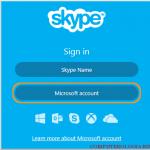Как узнать разъем материнской платы. Установка оперативной памяти: детальный план действий
«Как установить (добавить) оперативную память в компьютер»
Рано или поздно настает момент когда оперативной памяти стает мало. Потребности растут а память остается на месте, то игра не запускается, то система притормаживает, то какой-то программы нет места развернутся по полной.
Не беда, оперативную память в компьютере можно добавить. Сейчас разберем как добавить оперативную память.
Прежде всего надо убедиться, что есть свободные слоты для памяти.
Для этого снимаем крышку корпуса и смотрим.
На фотографии видно, что все есть 4 слота под память, из них всего один занят. Отлично мест еще валом.
Следующее что надо определить, это тип уже установленной памяти.
Всего для настольных компьютеров существует 3 основных типа оперативной памяти. Перечислим: DDR, DDR2, DDR3. В свою очередь эти типы памяти делятся по скоростям.
Итак, смотрим какая конкретно у вас память. Это должно быть написано на самой линей памяти. В моем случае это Hynix PC2-6400 2Gb, т.е. простым языком 2Gb DDR2-800.

Из этого следует, что добавлять я могу память только такого типа (DDR2-800), а вот объем может быть разный, как правило 1, 2 или 4Gb. Добавляемый объем напрямую зависит от характеристик материнской платы. Это можно посмотреть в документации к ней. В любом случае, что бы не промахнуться можно смело добавлять такую же линейку какая уже стоит (если у вас объем не больше 4Гб).
Главное должны совпадать тип памяти и частота, а вот фирма может быть и другой (хотя предпочтительнее одинаковые).
Для того чтобы установить новую линейку оперативной памяти необходимо отключить системный блок от сети, отодвинуть защелки на слотах памяти в стороны и правильно повернув память вставить до упора в разъем. Защелки должны при этом закрыться.
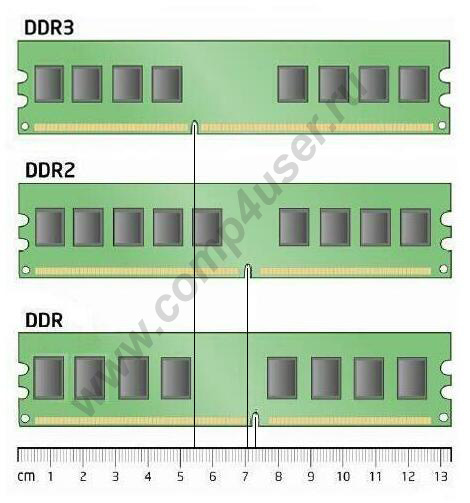
Еще раз повторю: смотрите, чтобы разрез на линейке памяти совпал с выступом на слоте материнской платы.

Это все, да сам процесс не сложен, но главное подготовка и знания.
А что делать если нет свободного места для оперативной памяти?
Тогда надо, опять же смотреть какая память установлена и сколько ее. Например есть два разъема по 512Мб, т.е. вместе 1Гб. В таком случае будет целесообразным поставить вместо них 2 планки по 1Гб или же одну на 2Гб. Не забываем что желательно знать какой максимально допустимый объем на один разъем.
Оперативная память (RAM) - оперативное запоминающее устройство (далее ОЗУ), предназначенное для хранения текущей информации при работе компьютера. Чем больше оперативная память компьютера, тем быстрее он работает, запускает приложения, игры, видео, скачивает файлы, фото, фильмы и т.д. Именно поэтому, зачастую, возникает необходимость в увеличении объема оперативной памяти. О том, как это сделать и какую оперативную память подобрать, и пойдет речь.
Этап подготовки к покупке модулей памяти для домашнего компьютера
Подготовительный этап включает в себя следующие шаги:
1. Первым делом необходимо обратиться к техническим характеристикам материнской платы, которые можно посмотреть либо в документации к системной плате, либо на сайте фирмы-производителя. Что выясняем?
- Вид оперативной памяти, монтируемой в данную материнскую плату. Видов ОЗУ много, но сейчас чаще всего можно встретить DDR, DDR2, DDR3, DDR4.
- Максимальный объем оперативной памяти, который поддерживает материнская плата. Это может быть 1, 2, 4 Гб и т.д.
- Тактовую частоту, измеряемую в МГц, с которой осуществляется передача данных.
Кстати говоря, на сайтах производителей материнских плат, можно найти рекомендуемые к установке модули памяти.
2. Если уже есть установленная планка оперативной памяти, а стоит задача наращивания, то наиболее оптимальный путь - узнать характеристики уже установленного модуля памяти и приобрести такой же.
Лучше всего будет приобрести и установить планку того же производителя и такой же тактовой частоты. Дело в том, что зачастую модули памяти разных производителей и марок могут работать некорректно в связке.
Как узнать, какой модуль памяти установлен на вашем компьютере? Для этого надо посмотреть наклейку на модуле памяти, где и указана информация о производителе, ее типе и тактовой частоте.

3. Суммарный объем оперативной памяти, указанный на планках ОП, не должен превышать максимальный объем, поддерживаемый материнской платой.
4. Немаловажную роль играет и то, какая операционная система установлена на вашем компьютере. Так, 32-битная версия Windows сможет работать максимум с 3,5Гб памяти.
Установка устройства
Процесс установки памяти включает в себя следующие этапы:
- Отключить от электросети системный блок, монитор и другие устройства.
- Открыть крышку корпуса.
- Найти материнскую плату, а на ней разъемы под оперативную память (они все подписаны).

- Отогнуть защелки по краям разъемов, которыми закрепляется планка.
- Взять линейку оперативной памяти (не за контакты!) и вставить в разъем так, чтобы выемка на планке (так называемый ключ) совпала с выступом на слоте системной платы. Будьте осторожны, статическое электричество с ваших рук может вывести устройство из строя.
- Закрепить линейку ОП по бокам защелками. Зачастую, для того чтобы вставить планку, необходимо приложить немалое усилие.
- Вернуть крышку корпуса в исходное положение.
Проверка работоспособности новой оперативной памяти
Для этого выполняются следующие шаги:
- Включается компьютер. Осуществляется запуск операционной системы Windows. Это уже первый хороший знак!
- Проверяется в установленная память (ОЗУ).
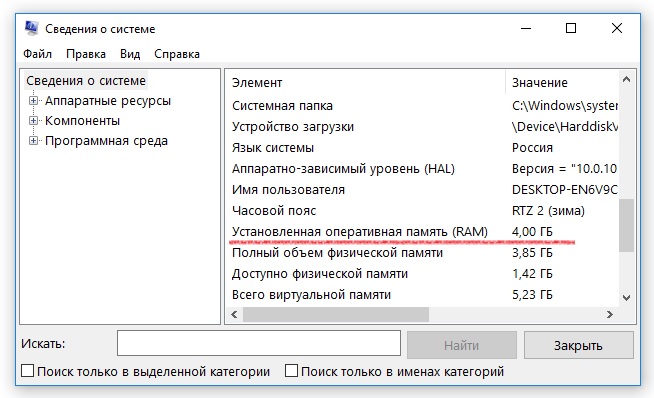
При правильном монтаже оперативной памяти отобразится тот объем ОЗУ, который был установлен на системной плате.
- Для более детальной проверки памяти необходимо запустить приложение
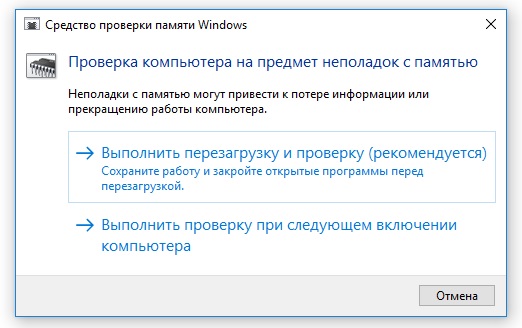
Частые зависания, появление синего экрана и другие проявления нестабильной работы, могут являться признаками нестабильной работы оперативной памяти.
Сегодняшняя заметка будет посвящена ОЗУ (оперативное запоминающее устройство или просто оперативка ). Рано или поздно, каждый начинающий пользователь задаётся с вопросом, а что это такое, как установить или заменить оперативную память . IT технологии стремительно развиваются и аппетиты у многих приложений со временем увеличиваются и требуют более мощных системных ресурсов. К примеру тот же браузер Mozilla Firefox начиная с версии 4.0 заметно увеличил потребление ОЗУ, да и сами сайты завалены, кучей флешь баннеров, которые кушают много памяти. По моим наблюдениям сегодня минимальный размер для ОЗУ это 1Гб, ну так чтобы было легче дышать. В общем тема важная, поэтому если твой комп начал и вообще треплет тебе нервы, то это не обязательно вирус , перегрев или ещё какая пакость. Возможно настало время увеличить оперативку.
Модули оперативной памяти. Для чего и зачем?
Для начала пару слов о том, что из себя вообще представляет оперативка и зачем она нужна. Компьютер состоит из нескольких составляющих таких как: материнская плата, жёсткий диск, процессор, видеокарта, блок питания и ещё ко всему этому прилагается ОЗУ. Все эти компоненты составляют единое целое - ПК. Оперативка это лишь одно из составляющих общего комплекса компонентов. Но всё же элементы памяти, наряду с набором системной логики и центральным процессором, составляют основу любого ПК, потому что в них хранятся необходимые для решения поставленной задачи данные, которые могут быть в любой момент прочитаны или изменены. Более того именно от типа оперативки, а не от процессора зависит быстродействие системы в целом, что в первую очередь связано со скоростью передачи данных от ОЗУ к процессору. Т.е., если процессор достаточно современен, но объём и частота ОЗУ мала, то толку от мощности процессора будет мало.
Оперативка в компьютере выполняет роль посредника между процессором и жёстким диском или любым другим внешним запоминающим устройством. Зачем нужно это посредничество? Всё дело в том, что все программы выполняются непосредственно в процессоре. В свою очередь сами программы хранятся в виде файлов на винчестере. И прежде чем программе запуститься и выполнится она, а точнее её файлы должны попасть в процессор. Скорость считывания с жёсткого диска очень мала, поэтому на помощь приходит оперативное запоминающее устройство, скорость которого в разы выше винчестера. Даже само название оперативная говорит само за себя. Файлы считываются с жёсткого диска, затем попадают в ОЗУ, передаются процессору и выполняются. Результат выполнения чаще всего мы и видим на экране. Т.е. в ОЗУ хранятся программы, которые выполняются в данный момент времени. А вот сколько их может находится там и как быстро они будут выполняться зависит от объёма и скорости ОЗУ.
Характеристики ОЗУ
Модули оперативной памяти, как и все компоненты ПК прошли длинный путь развития, эволюции так скажем. Поэтому я не буду тут описывать всё её типы, остановлюсь на современных.
Итак, на сегодняшний день широко используется тип ОЗУ - DDR 2 и DDR 3 . Основными характеристиками, которых является объём и частота. Какой объём выбрать? Тут всё зависит от того, для каких целей приобретается ПК. На современных машинах стандарт уже от 2 гигабайт, операционные системы Win7 и Vista на минимально включенном наборе функций используют 512 МБ ОЗУ, так что, если вы планируете пользоваться этими системами, то лучше остановиться на 2Гб ОЗУ. Для Хр в принципе 1 Гб будет достаточно. Частота для типа DDR 2 колеблется от 400МГц - 800МГц. Для DDR 3 от 800МГц - 1600МГц. В общем чем больше тем лучше.
Где расположена оперативная память, совместимость слотов, двухканальный режим работы
Оперативная память расположена на материнской плате. Представляет из себя небольшую прямоугольную плату, которая вставляется в специальные слоты. Слотов может быть от двух и более. Как видно на снимке слотов 4 в двух из них вставлены модули памяти.
Стоит сказать несколько слов о совместимости слотов оперативной памяти в режимах их работы. Обычно материнская плата ориентирована на одинаковые модули, что позволяет избежать ошибок в её работе. Но многие производители дают возможность использовать разные модули памяти. Но тип должен быть одинаковым например DDR 2. Причём чипы могут работать на разных частотах. Но установив модули разных частот, Вы получаете ситуацию, когда память работает на минимальной для этих модулей частоте. Т.е. если у одного модуля частота 400 Мгц, а у другого 800 Мгц, то в общем память будет работать на частоте 400 Мгц. Пропускная способность одного модуля уменьшается, но в тоже время общий объём увеличивается.
Обратите внимание на то, что слоты различаются цветом и разбиты как бы на пары. Это не случайно.

Материнские платы позволяют работать в так называемом двухканальном режиме. Для того чтобы задействовать двухканальный режим работы оперативной памяти , нужно чтобы модули вставлялись в слоты одинакового цвета и были одинаковой частоты, объёма и желательно производитель, чтобы тоже был один. В отдельных случаях это позволяет добиться 20-30% прироста скорости работы памяти.
Установка, замена оперативной памяти
Если у Вас частенько вылетает синий экран смерти , а проверка памяти на ошибки показала неисправность, в этом случае стоит заменить модуль памяти. Вытаскиваем планку, предварительно открыв специальные зажимы на слоте.


Или например, Вы заметили тормоза в работе ПК, при помощи программы выяснили, что есть постоянная нехватка объёма ОЗУ, в этом случае стоит добавить ещё один модуль. Но перед этим проверьте может в памяти сидит куча ненужных приложений которые записаны в автозагрузке . Перегрев тоже может вызвать зависания и тормоза.
Установка очень проста. Конструкция самого слота не позволяет сделать это неправильно. Дело в том, что все модули и слоты имеют так называемый ключ или выемку. От модели к модели расположение этого ключа меняется, поэтому модуль DDR не получится вставить в DDR2.

Компьютер – это счетное устройство. Все процессы переводятся к функциям счета. Считает, как известно, процессор. Он получает порции данных из оперативной памяти, где информация временно хранится и занимает очередь. Таким образом, (ОЗУ) является временным хранилищем набора данных. Операционная система загружает все необходимые себе файлы в ОЗУ, чтобы быстрее к ним обращаться, так как с жесткого диска это будет происходить долго. Отсюда еще один вывод – оперативная память нужна как промежуточная и быстрая дорога к процессору.
Как выбрать память
Память выбирается исходя из максимального объема. Измеряется в мегабайтах и гигабайтах. Внешне выглядит как планка, их так и называют «планка памяти».

Объем планки памяти равен 2 в степени т, где n – натуральное число. То есть допустимые объемы 32, 64, 128, 256, 512, 1024 (это уже 1 гигабайт) и так далее. Память большого объема сейчас не такая дорогая, можно себе позволить. Обычно в компьютер можно устанавливать несколько планок, две или три. Их память будет суммироваться.
Количество необходимой памяти всегда можно посчитать простыми методами. Если операционная система Windows XP, и компьютер используется для офисных нужд и интернета, то хватит 512 МБ и 1024 МБ. Если на компьютере играют в новые игры, то требуется 2048 МБ (2 ГБ). Больше ставить не имеет смысла, домашняя Windows XP лишнюю память не увидит. Для Windows 7 минимально допускается 1 ГБ, для игр надо 2ГБ и можно расширять до 4 ГБ. Для серверов требуется больше, но сервер редко используется в домашних условиях. Современная планка памяти имеет как раз 4 ГБ, ее одной хватит для полноценной работы.
Память – это одно. Для подключения ее к материнской плате требуется знать характеристики слотов для ОЗУ. Это стандарт разъема и частота, можно узнать из руководства (характеристик) материнской платы. Стандарта разъемов всего три. В старых материнских платах еще используется первый разъем SDRAM, для удобства ее называют «Первая DDR», грамотнее говорить DDR400. Второй стандарт – это DDR2, и третий DDR3. На глаз определить тяжело, отличается расположением ключа.

На фото видно, где расположен ключ-выемка. Это DDR3. Соответственно, на материнской плате в этом месте на слоте будет бугорок. Память и слот с разными DDR не подойдут друг другу.
Еще один показатель – максимальная частота. По ней подбирается наиболее выгодная память, исходя из характеристики материнской платы.
Установка планок оперативной памяти.
Для начала отключаем системный блок от питания, снимаем боковую крышку. Далее найти на ней слоты для ОЗУ. Большинство материнских плат снабжаются слотами с одной конструкцией DDR. Реже с двумя. Если на плате два вида памяти, то не вставляйте несколько планок с разным DDR, выберите один тип и берите ОЗУ под него. Перед работой с планками памяти уберите все мешающие провода.

На рисунке имеется два слота DDR400, в которые установлены две планки. Для извлечения следует поднять верхнюю защелку и слегка потянуть планку на себя. На четвертом рисунке видно, что одна защелка поднята, остальные – нет.
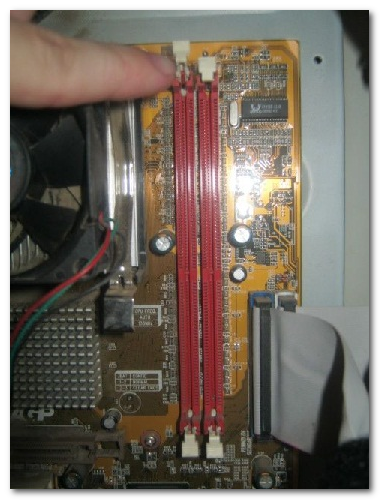
Для установки в слот памяти требуется открыть верхнюю защелку, положить планку в нижнюю закрытую защелку до конца, проконтролировав совпадение ключа (прорези в нижней части планки) и выступа в слоте, и при минимуме усилий вставить до упора.
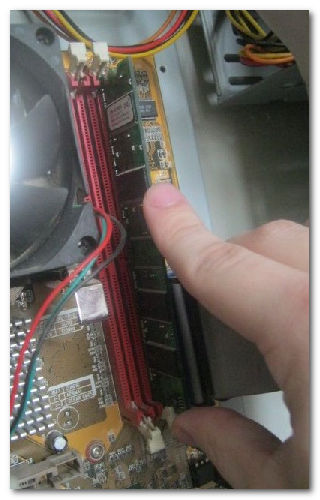
Верхняя защелка должна сама закрыться.
Ключи на оперативной памяти позволяют не только избежать установки неподходящей планки, но и установить планку в нужном положении. В перевернутом состоянии память практически невозможно установить в слот.
Нюансы
Установка памяти – это очень важный момент. Перед этим нужно выключить компьютер и отсоединить его от сети. Если компьютер не включается из-за памяти, то его следует выключить и слегка вдавить планки в слот. Возможно, она просто отошла.
Еще ОЗУ может выйти из строя, сгореть полностью или частично. Это произойдет при скачке напряжения в материнской плате. Такую планку необходимо убрать или заменить.
Теперь зная как установить оперативную память в компьютер, еще раз проверьте, а подходит ли память к Вашей материнской плате по характеристикам и стоит ли ее устанавливать.
Заменить (установить) оперативную память в ПК очень просто! Для этого не надо нести системный блок в сервисный центр или же вызывать ремонтника на дом. Достаточно выполнить несколько простых шагов.
Для начала определим, какой тип оперативной памяти используется в вашем компьютере. Например, вы хотите нарастить объем, установив в материнскую плату еще модуль-другой. Лучше всего в дополнение к уже имеющимся планкам инсталлировать точно такую память. В таком случае потенциальная проблема несовместимости вас не коснется. Как узнать, какая используется оперативная память в вашем компьютере? Вариант №1: снять боковую крышку и изучить маркировку модуля. Смотрим на пять параметров параметра: тип, частоту, тайминги, объем и напряжение. Элементарный пример: на фотографии ниже приведен пример модуля типа DDR3 с эффективной частотой 1600 МГц, таймингами CL9 и объемом 8 ГБ, функционирующий при напряжении 1,5 В. Следовательно, ищем память со схожими параметрами.
Наиболее распространена на сегодняшний день память типов DDR3 и DDR4. Подробнее об этих стандартах можете прочитать . Какой именно тип памяти используется в вашем компьютере, опять же подскажет CPU-Z. Физически слоты DIMM, в которые устанавливаются модули, снабжены так называемой защитой «от дурака». Это значит, что вы не сможете, скажем, плашку DDR3 установить в матплату с DDR4. Не получится у вас и инсталлировать модули другой стороной. Поэтому перед установкой приложите память к разъему и убедитесь, что ключи (выемка на планке памяти и бороздка на слоте материнской платы) совпадают.
Важно, чтобы оперативная память была совместима с процессором и материнской платой. Самый надежный способ — зайти на сайт производителя матплаты и изучить список поддерживаемых модулей. Если тот или иной комплект присутствует, то это дает 100-процентную гарантию того, что кит запустится. Если комплекта в списке нет, то с вероятностью 99% ОЗУ запустится (если память подходит по основным параметрам), но 1% никто не отменял.
Большинство центральных процессоров оснащены двухканальными контроллерами памяти. Поэтому рациональнее всего покупать набор, состоящий из двух модулей. На материнских платах чаще всего имеется четыре слота DIMM (на очень дешевых — два). Они всегда промаркированы производителем. Если на текстолите нанесен указатель «DIMM_A1/DIMM_B1/DIMM_A2/DIMM_B2», то два модуля необходимо установить в слоты DIMM_A1 и DIMM_B1 соответственно.
Иногда разъемы DIMM номеруют очень просто: 1, 2, 3, 4 или A, B, C, D. Тогда для обеспечения двухканальной работы памяти планки DDR устанавливаются в первый и третий слоты, то есть в DIMM_1 и DIMM_3 или в DIMM_A и DIMM_C.